爱剪辑如何制作打字机效果字幕
时间:2023-01-07 13:42:15作者:极光下载站人气:82
相信对于熟悉爱剪辑软件的小伙伴来说,爱剪辑软件是一款制作视频功能十分强大的视频软件,该软件提供非常多的特效功能,也可以对视频、音频进行剪辑操作,同时也可以对字幕进行特效的添加,我们在制作视频的时候,给视频添加字幕是常有的事情,并且还会给视频添加一个自己需要的字幕特效,有的小伙伴想要给视频添加一个打字机的字幕特效,那么你可以通过设置字幕的特效为打字效果,或者逐字出现特效也是也可以的,但是打字特效的效果会更加的明显,下面我们一起来看看如何使用爱剪辑软件制作打字机效果的字幕的具体操作方法吧。
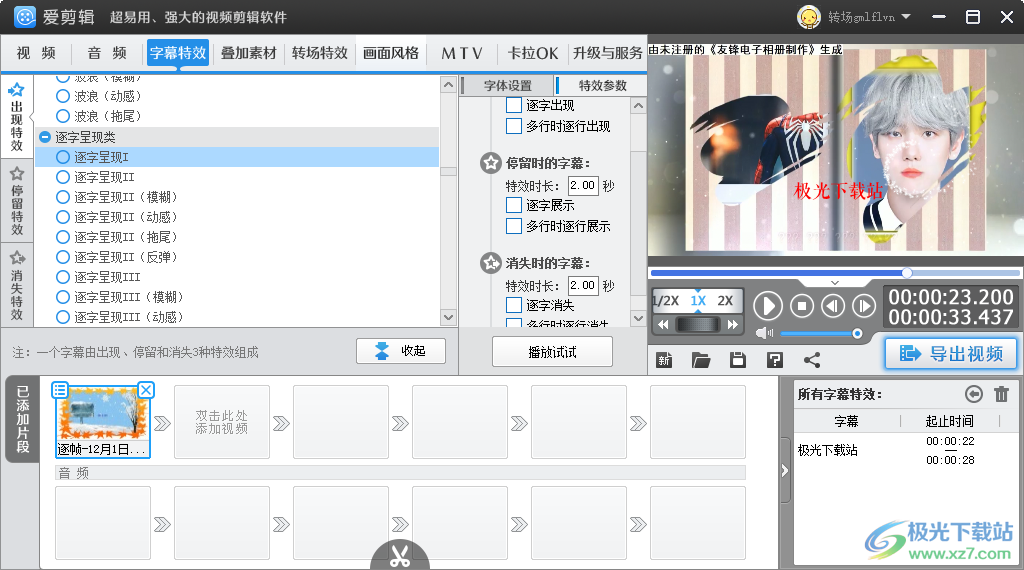
方法步骤
1.首先我们需要将要制作的视频添加进来,将操作页面的【添加视频】按钮进行视频的添加。
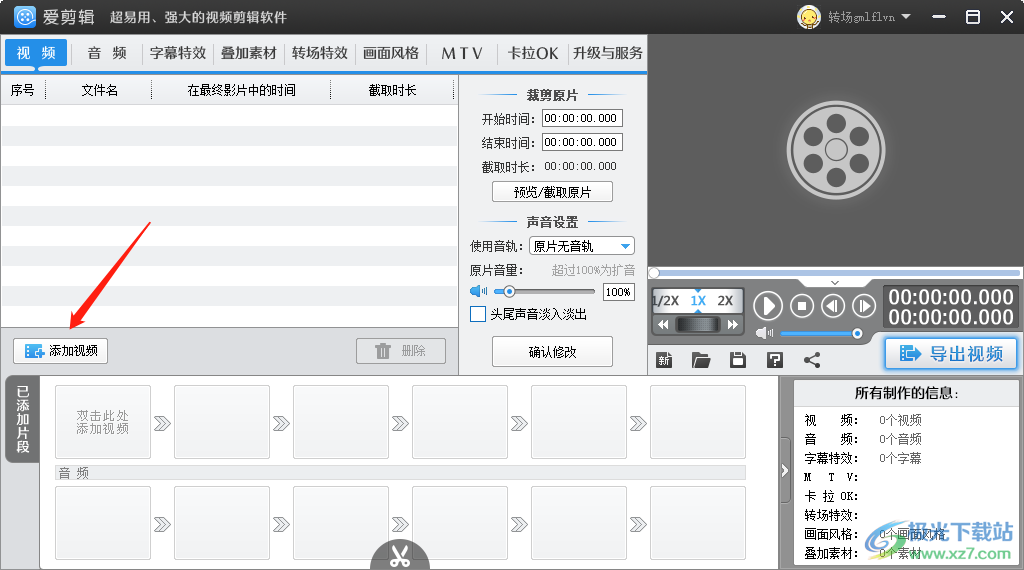
2.将视频添加到操作页面之后,在使用鼠标点击【字幕特效】,之后在右侧的视频播放框中用鼠标双击一下即可弹出编辑字幕的窗口。
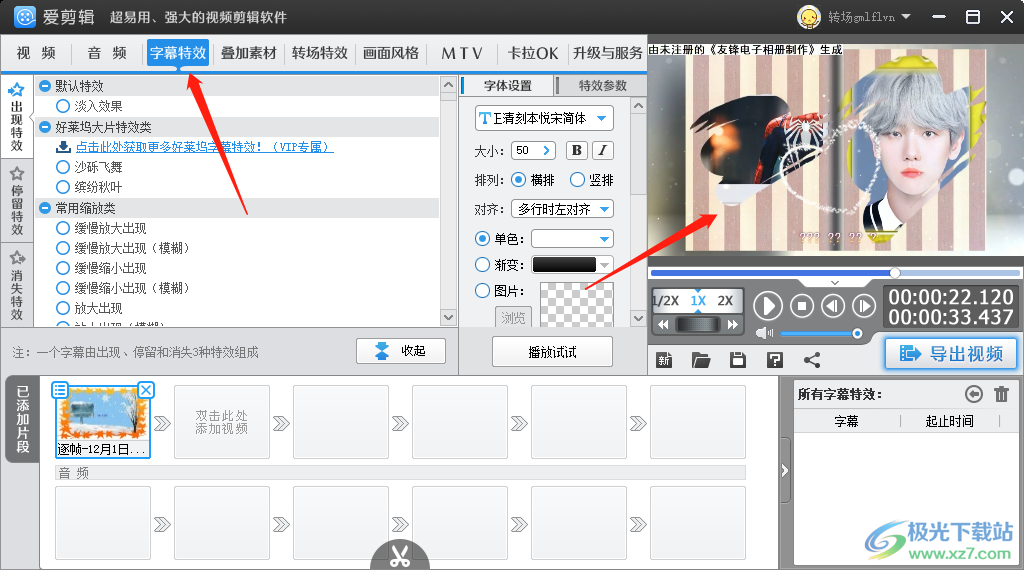
3.在弹出上的编辑文本的窗口中,输入自己想要添加的一个文本内容就可以了,然后点击确定。
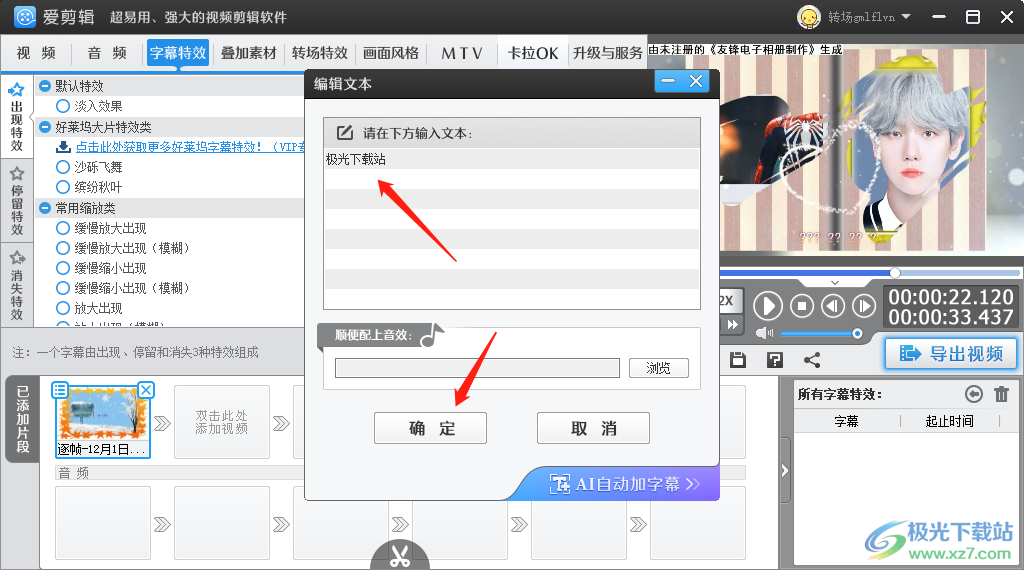
4.添加好字幕之后,你可以在中间的字体设置部分设置一下该字体的的颜色等相关参数,如图所示。
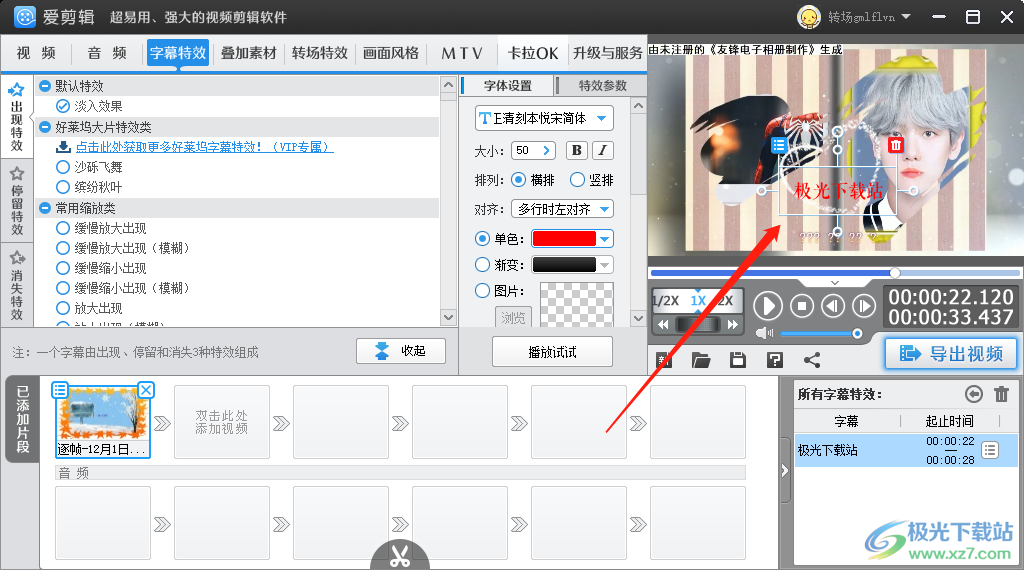
5.接着我们需要在左侧的【出现特效】的窗口中,在【常用特效类】下勾选【打字效果】即可,在添加特效的时候,需要将原来添加的淡入淡出效果取消掉,再重新选择【打字效果】。
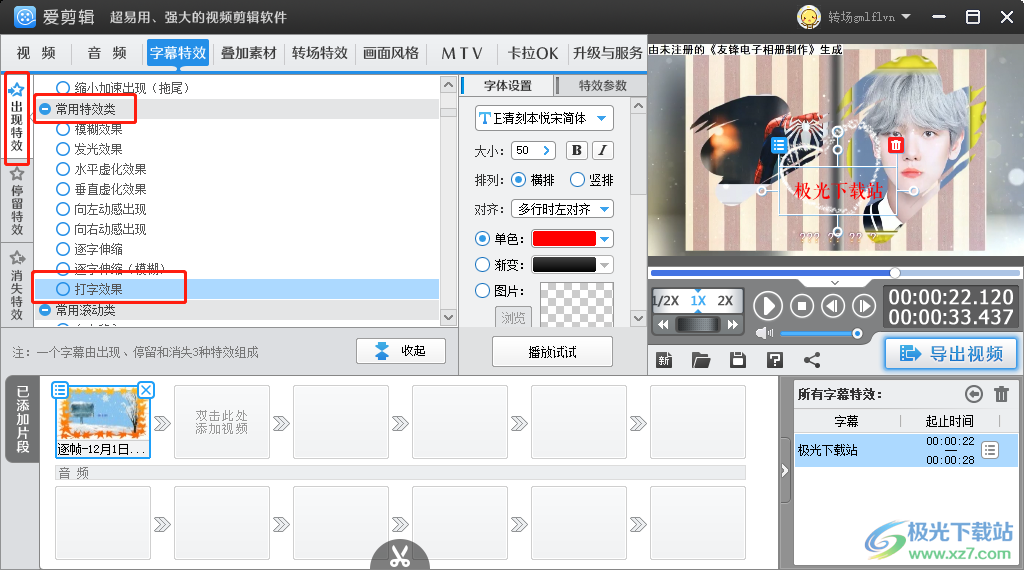
6.勾线好打字效果后,在中间的【特效参数】下,你可以设置特效显示的时长、停留时的字幕时长等。
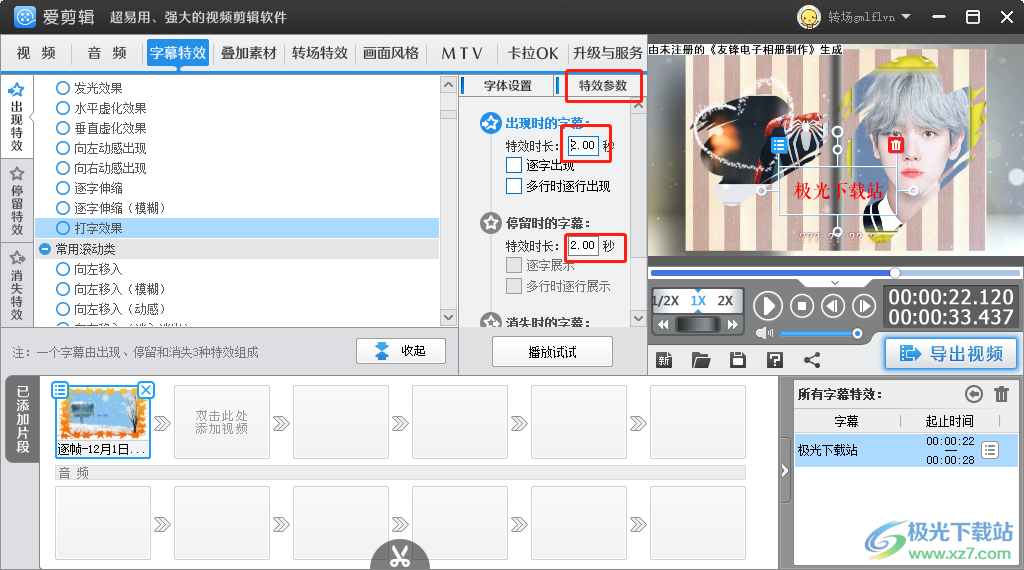
7.设置完成后点击【播放试试】按钮,那么右侧的视频在播放的时候就会显示出字幕的一个打字效果。
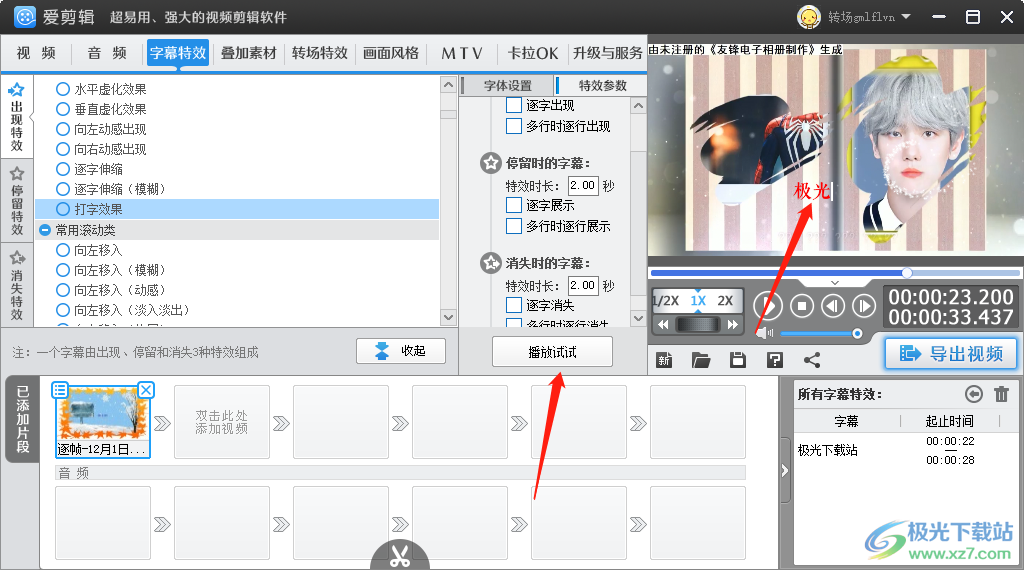
8.你也可以在左侧的【逐字呈现类】选择逐字呈现特效进行设置字幕的一个打字效果也是可以的。
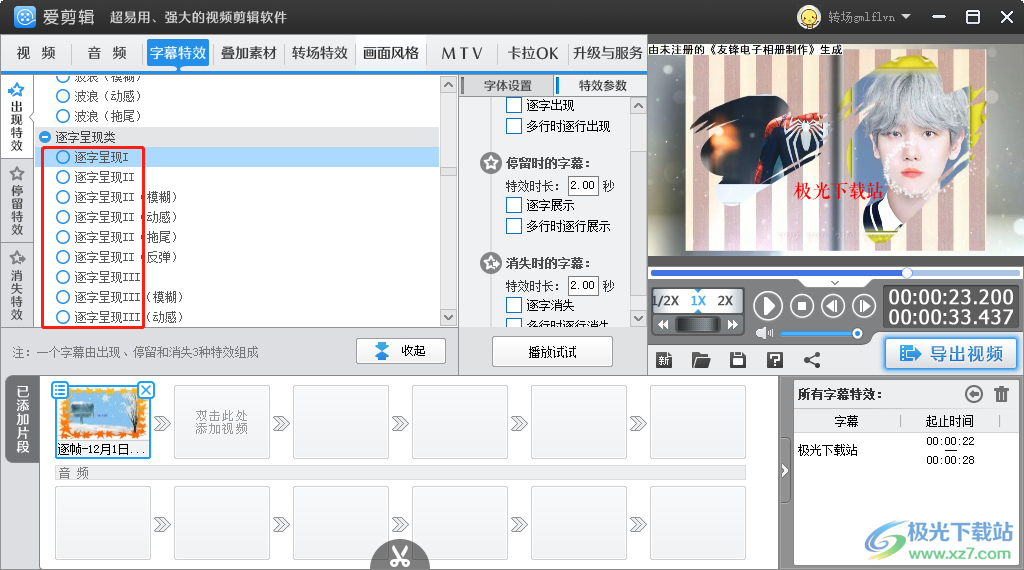
以上就是关于如何使用爱剪辑软件制作打字效果的字幕的具体操作方法,很多时候我们在制作视频的时候,想要让字幕有个性和特点,那么可以通过给字幕添加一个特效来显示,如果想要给字幕添加一个打字的效果呈现出来,那么根据上述方法来操作就可以了,快试试吧。
相关推荐
热门阅览
- 1百度网盘分享密码暴力破解方法,怎么破解百度网盘加密链接
- 2keyshot6破解安装步骤-keyshot6破解安装教程
- 3apktool手机版使用教程-apktool使用方法
- 4mac版steam怎么设置中文 steam mac版设置中文教程
- 5抖音推荐怎么设置页面?抖音推荐界面重新设置教程
- 6电脑怎么开启VT 如何开启VT的详细教程!
- 7掌上英雄联盟怎么注销账号?掌上英雄联盟怎么退出登录
- 8rar文件怎么打开?如何打开rar格式文件
- 9掌上wegame怎么查别人战绩?掌上wegame怎么看别人英雄联盟战绩
- 10qq邮箱格式怎么写?qq邮箱格式是什么样的以及注册英文邮箱的方法
- 11怎么安装会声会影x7?会声会影x7安装教程
- 12Word文档中轻松实现两行对齐?word文档两行文字怎么对齐?

网友评论